今回レビューするのはELSAのミドルレンジグラフィックスボード「ELSA GeForce GTX 950 2GB S.A.C SS LoVA」です。ワットパフォーマンスに優れた第2世代MaxwellアーキテクチャのNVIDIA GeForce GTX 950を搭載し、コンパクトな基板サイズに合わせたシングルファンタイプのS.A.C静音ファンユニットとセミファンレス制御の組み合わせにより、高い静音性を実現しています。
また、こちらの製品は「LORD of VERMILION ARENA」の推奨グラフィックスボードに認定されていて特典クーポンカードが付属しています。特典クーポンカードにはNVIDIA® オリジナルデザイン「GEFORCE クロスボウ」の生成に必要な素材「驚異の技術機構」のクーポンコードと、景品一覧の中から一定確率で様々なアイテムを入手できる「転成儀」を利用できるチケット「転成儀利用券」10枚分の引き換えクーポンコードが記載してあります。
ELSA GeForce GTX 950 2GB S.A.C SS LoVA | 株式会社 エルザ ジャパン
更新履歴
2016/01/12 ELSA System Graphの疑問点が解消したのでGeForce GTX 750 Tiと比較しながら機能や特長を検証するの注釈を消しました。
2016/01/13 GeForce GTX 750 Tiと比較しながら機能や特長を検証するを更新しました。
2016/01/13 GameStream Co-opを使ってみたを更新しました。
2016/01/13 NVIDIA Dynamic Super Resolutionを使ってみたを更新しました。
2016/01/14 パッケージと製品の外観を更新しました。
2016/01/14 GeForce GTX 750 Tiと比較しながら機能や特長を検証するを更新しました。
2016/01/15 GameStream Co-opを使ってみたを更新しました。
2016/01/25 NVIDIA Dynamic Super Resolutionを使ってみたを更新しました。
パッケージと製品の外観
外箱の外観

LORD of VERMILION ARENAの推奨グラフィックスボードを全面に押し出したデザインです。
グラフィックボードの外観

比較的発熱の少ないGPUなので、ファンやヒートシンク等は控えめな感じですが、作りはしっかりしていそうです。またすべての端子にカバーが付いています。
搭載コネクタ
DisplayPort x3(DisplayPort 1.2 準拠)
デュアルリンクDVI-I x1(デジタル・アナログ出力対応)
HDMI x1(HDMI 2.0 準拠)
最大4画面出力に対応
付属品
DVI-VGA変換アダプタ
日本語インストールガイド
日本語ユーザーマニュアル
製品保証書
LORD of VERMILION ARENA 特典クーポンカード
インストールガイド、ユーザーマニュアルはWindows XPからWindows 7まで対応のものでした。Windows 8、Windows 10に対応したインストールガイド、ユーザーマニュアルはELSAの公式サイトでダウンロード(マニュアルダウンロード | 株式会社 エルザ ジャパン)できます。ドライバのCD等は付属していないので、ELSAまたはNVIDIAのサイトでダウンロードする必要があります。またELSAのサイトで、GPU管理ソフトウェアがダウンロードできます。
ドライバダウンロード | 株式会社 エルザ ジャパン
NVIDIAドライバダウンロード
ELSA GPU Optimizer
オーバークロック等のGPUの設定が行えるソフトウェア
ELSA GPU Monitor
マルチGPU向けのGPUの状態を監視するソフトウェア
ELSA System Graph
GPUの詳細な動作状況を監視するソフトウェア
ELSA GeForce GTX 750 Ti 2GB S.A.Cと比較
ELSA GeForce GTX 950 2GB S.A.C SS LoVAは比較的短いボードですが、GeForce GTX 750 Ti 2GB S.A.Cがかなり短いので、それと比べると少し長いです。また6ピンの補助電源が必要です。
GeForce GTX 750 Tiと比較しながら機能や特長を検証する
今までメインで使っていたグラフィックボードELSA GeForce GTX 750 Ti 2GB S.A.Cと性能や消費電力を比較しながら、ELSA GeForce GTX 950 2GB S.A.C SS LoVAの機能や特長を検証します。
PCの構成
OS: Windows 10 Home
CPU: Intel Core i7-3770K
マザーボード: ASUSTeK P8Z68-V
メモリー: Kingston KVR1333D3N9/4G x2 8GB
旧ビデオカード: ELSA GeForce GTX 750 Ti 2GB S.A.C
新ビデオカード: ELSA GeForce GTX 950 2GB S.A.C SS LoVA
SSD: Intel SSD 535 Series SSDSC2BW240H6 240GB システムドライブ
HDD: HGST HDS723020BLA642 2TB データドライブ
OSとドライバのバージョン
Microsoft Windows バージョン 1511 (OS ビルド 10586.36)
GeForce Game Ready Driver 361.43
※以後ELSA GeForce GTX 750 Ti 2GB S.A.CをGTX 750 Ti、ELSA GeForce GTX 950 2GB S.A.C SS LoVAをGTX 950と表記します
GTX 950は、GTX 750 Tiと比べると少し長くて、6ピンの補助電源が必要です。省電力が特徴的だった750 Tiと比べると性能重視で、消費電力が60Wから90Wになっています。名前の数字だけを見ると2世代違う感じがしますが、NVIDIA的には750 TiとGTX 950の関係は下位モデル、上位モデルという扱いらしいです。またGTX 750 TiとGTX 950はどちらもMaxwellアーキテクチャですが、GTX 750 Tiが第1世代で、GTX 950が第2世代という事なので、Maxwellの世代的には1世代違うという事になるようです。
それぞれのグラフィックボードで消費電力の計測、ベンチマークテスト等を行います。動画はHauppauge HD PVR Rocketで録画します。消費電力の計測等にELSA System Graph V1.1を使用します。同時に使うプログラム、CPUの性能等の環境による差はあるとは思いますが、ELSA System Graphはとても軽く、ベンチマークテストの結果への影響は小さいようです。消費電力はどういう計算による数値なのかわかりませんが、ELSA System GraphのPower Draw(消費電力)を使っています。
まずはベンチマークテストを使って比較します。
3DMark Basic Edition v1.5.915 (64bit)
ELSA GeForce GTX 750 Ti 2GB S.A.C
ELSA GeForce GTX 950 2GB S.A.C SS LoVA
ELSA GeForce GTX 750 Ti 2GB S.A.C
FIRE STRIKE 1.1 SCORE: 4124
SKY DRIVER 1.0 SCORE: 13663
CLOUD GATE 1.1 SCORE: 19870
ICE STORM 1.2 SCORE: 125720
消費電力: 平均24.586W 最大48.597W
※ローディングが長いので、平均は低負荷(11.55W以下)を除外しました
ELSA GeForce GTX 950 2GB S.A.C SS LoVA
FIRE STRIKE 1.1 SCORE: 5553
SKY DRIVER 1.0 SCORE: 17201
CLOUD GATE 1.1 SCORE: 17814
ICE STORM 1.2 SCORE: 137247
消費電力: 平均67.605W 最大96.48W
※ローディングが長いので、平均は低負荷(27W以下)を除外しました
全体的にSCOREが上がりました。重いテストほど差が大きく、FIRE STRIKEでは35%ほど増加しました。
ファンタシースターオンライン2 キャラクタークリエイト体験版 ver. 2.0
デフォルト設定(簡易描画設定3 ウィンドウモード 1280x720)
ELSA GeForce GTX 750 Ti 2GB S.A.C
SCORE: 66482
消費電力: 平均28.782W 最大35.686W
ELSA GeForce GTX 950 2GB S.A.C SS LoVA
SCORE: 71429
消費電力: 平均69.498W 最大89.618W
※消費電力の平均と最大はローディングを含めた、動画範囲のCSV出力を使っています
SCOREが10%ほど増加しました。
ファイナルファンタジーXIV: 蒼天のイシュガルド ベンチマーク
デフォルト設定(高品質(ノートPC) ウィンドウモード 1280x720)
ELSA GeForce GTX 750 Ti 2GB S.A.C
SCORE: 4462
消費電力: 平均30.792W 最大38.981W
ELSA GeForce GTX 950 2GB S.A.C SS LoVA
SCORE: 5335
消費電力: 平均79.179W 最大91.803W
※消費電力の平均と最大はローディングを含めた、動画範囲のCSV出力を使っています
SCOREが20%ほど増加しました。ベンチマーク内のグラフはfpsで、後半に行くにつれてタイミングがずれているようですが、GTX 950の方にはGTX 750 Tiのfpsも表示されています。
検証結果
すべてのテストでSCOREが上がりました。重いテストほど差が大きく、最大で35%ほど上がっています。消費電力の差がかなりありますが、GTX 950の消費電力が高いというより、GTX 750 Tiがかなり低く、GTX 750 Tiのワットパフォーマンス高さを再確認した感じです。
次は実際にゲームをプレイしてfpsを比較します。
設定 フルスクリーン 1920x1080 High ※fpsはNVIDIA GeForce Experience ShadowPlayのFPS カウンターで左上に表示してあります。
ゲームプレイ時のfpsが、GTX 750 Tiは60以下でしたが、GTX950は60以上な感じです。ディスプレイの普及率や録画、配信の都合で、1920x1080 60fpsが重要なポイントだと思うので、高設定でこれにとどいたのは、大きいです。PCゲームでの推奨は、あまり意味がないものだと思っていますが、こちらは丁度いい感じのスペックです。
枠無しウィンドウ 1920x1080 Best Looking ※fpsはゲームクライアントの機能で右上に表示してあります。
GTX 750 Tiの段階で1920x1080の高設定が100fpsくらい出るので、GTX 950だとオーバースペックな感じです。高解像度や高リフレッシュレートのディスプレイがあれば性能を活かせますが、競技制の高いゲームで、その辺りを重要視する人は少ないかもしれません。またNVIDIA GeForce Experience、NVIDIA コントロール パネルには、NVIDIA Dynamic Super Resolutionという、こういう時に性能を活かせる機能があるので、後で試してみようと思います。
検証結果
GTX 750 TiからGTX 950になり、比較的重い3Dゲームでも、1920x1080の高設定で60fps以上出せるようになりました。
(C)SEGA PHANTASY STAR ONLINE 2
記載されている会社名・製品名・システム名などは、各社の商標、または登録商標です。
Copyright (C) 2010 - 2016 SQUARE ENIX CO., LTD. All Rights Reserved.
© 2014-2015 SQUARE ENIX CO., LTD. All Rights Reserved.
丁度いい性能
比較的重い3Dゲームでも、1920x1080の標準設定または高設定で60fps以上出るようなので、1920x1080 60Hzのディスプレイやテレビで使うのに、丁度いい性能です。GTX 750 Tiと比べると消費電力(TDP)が60Wから90Wに増えましたが、性能がだいぶ向上したので、ワットパフォーマンスは高いです。
ミドルレンジ以下のグラフィックスボードでありがちなちゃちな感じはなく、全体的な作りやファンはしっかりしている印象です。静音ファンはセミファンレス制御で、GPU温度が低下するとファンが停止します。室温等の影響もあるとは思いますが、一度停止するとGPUに高負荷がかかるような処理を行うまで、動き出す事はないようで、1920x1080の動画を視聴する程度では動きませんでした。また高負荷時にファンが動作していても、比較的静かなのでゲームなどで音がしてる時に気になる事はなさそうです。
NVIDIA Dynamic Super Resolutionを使ってみた
NVIDIA Dynamic Super Resolution(※以後NVIDIA Dynamic Super ResolutionをDSRと表記します)は、出力する解像度より高い解像度でレンダリングを行い、それを出力する解像度に縮小してから出力するという機能です。実写でも、4K映像をハイビジョン映像にダウンコンバートしたから、ハイビジョン映像でも綺麗とかいうのがありますが、あれと同じ感じです。3DCGの場合は、細かいところの表現力がかなり違ってくるようです。
DSRはNVIDIA GeForce ExperienceとNVIDIA コントロール パネルで設定が行えます。NVIDIA GeForce Experienceだと同時に最適化設定を行う事になるようです。NVIDIA コントロール パネルの方が項目が多く、細かい設定ができます。GeForce Experienceは、NVIDIA コントロール パネルの設定を行っている感じがするし、NVIDIA コントロール パネルでチェックした解像度はNVIDIA GeForce Experienceの方でも使えるようになるので、基本的にはどちらで行っても同じようです。最適化も含めて手軽に行う場合はGeForce Experience、細かい設定を行いたい場合はNVIDIAコントロールパネルといったところです。
それでは実際にやってみましょう。今回はNVIDIA コントロール パネルで設定を行います。
NVIDIA コントロール パネルを開き、3D 設定>3D設定の管理>グローバル設定を開きます。
「DSR - 係数」と「DSR - 滑らかさ」というのがDSRの設定項目です。

「係数」は倍率で1920x1080で4.00xなら3840x2160、2.00xなら2715x1527となります。ここでチェックするとゲームの解像度設定で選択できるようになります。
「滑らかさ」は、縮小する時の画像処理の設定のようです。初期値は33%で、0%から100%まで設定できます。
Dota 2でDSR Offと2.00xの映像を比較します。滑らかさは初期値の33%です。
予想はしていましたが、違いがよくわかりません。もっとリアルな感じのゲームの方が違いがわかりやすいのかもしれません。
細かいところが少し見やすくなった感じはします。
GameStream Co-opを使ってみた
GameStream Co-opは、ゲームをインターネット上で友達にストリーミングして、友達と一緒にゲームを楽しむことができる機能です。現在(2016/01/12)ベータテスト中の機能なので、NVIDIA GeForce Experienceのベータ版をインストールする必要があります。
まずはローカルでテストします。デスクトップPC(※以後ホストPCと表記します)で起動したDota 2をノートPC(以後ゲストPCと表記します)でプレイします。
ホストPC Faith PASSANT i72600KZN/DVR改
OS: Windows 10 Home
CPU: Intel Core i7-3770K
マザーボード: ASUSTeK P8Z68-V
メモリー: Kingston KVR1333D3N9/4G x2 8GB
ビデオカード: ELSA GeForce GTX 950 2GB S.A.C SS LoVA
SSD: Intel SSD 535 Series SSDSC2BW240H6 240GB システムドライブ
HDD: HGST HDS723020BLA642 2TB データドライブ
ゲストPC VAIO T14シリーズ SVT1411AJ
OS: Windows 8.1 Pro 64bit
CPU: Core i7-3517U
チップセット: Intel HM76 Express
メモリ: 8GB (4GB(オンボード) + 4GB(SO-DIMM))
グラフィック: CPU内蔵 (HD Graphics 4000)
ストレージ: SSD 256GB (TOSHIBA THNSNS256GMCP)
※リモートデスクトップ的な機能なので、(穴、バグ等がなければ)基本的に設定を行ったゲームクライアントだけですが、ゲストPCにホストPCの映像が配信され、「自分としてプレー」または「一緒にプレーする」の場合はゲストPCでホストPCの操作を行える機能なので、ホストを行う場合、見られたくない情報や操作されて困る事がないか確認した方がよさそうです。また基本的に信頼のおける人と使う機能だと思った方がよさそうです。
まずはホストPCでSHAREを開いて(Alt + Z)「ゲストコントロール」を設定します。
ゲストPCで操作を行うので「自分としてプレーする」または「一緒にプレーする」を選択します。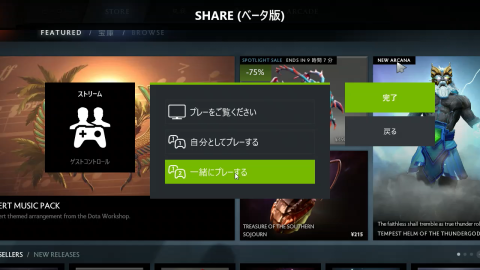
「招待を送信する」または「招待 URL をコピーする」で招待を行います。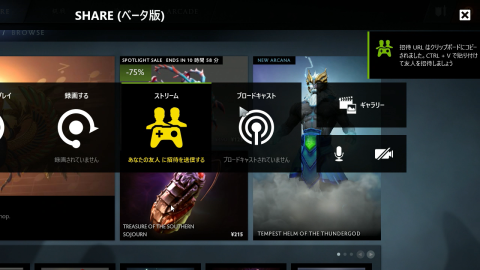
SHAREが開いていると、停止状態(ゲストが操作できない状態)になるので、閉じます。
あとはゲストPCのChromeで招待 URLを開いてプラグインをインストールすればプレイできます。
※動画は1366x768(ノートパソコンの解像度)でロイロ ゲーム レコーダーを使って録画、AviUtlでmp4にしてYouTubeにアップロードしています
※デフォルトでマイクが入っていて、Alt + Mでミュート/ミュート解除が行えます
ローカルなのもあって、反応がよく、普通に遊べる感じです。これなら今回のようなGPU性能の低いPCでも、ストリーミングで重くならない程度の性能さえあれば、ホストPCで実行された高解像度、高設定の3Dゲームを手軽にクラウドゲーミング(クラウドゲーム - Wikipedia)できます。操作性も悪くないので、回線が安定していれば、インターネット経由でも近い人となら快適に遊べそうです。また原因がわかりませんが、今回のテストでは、18分ほど遊んだところで、操作ができなくなりました。
次はインターネット経由でテストします。ゲストPCでフレンドからの招待 URLをChromeで開いて接続します。
だいぶ画質が低下しました。フレンドの回線がCATVで、上りが細いのが原因のようです。しかしpingは良いようで、反応が思いのほかよく、シビアな対戦ゲームとかでなければ遊べそうです。動画の下が少し切れているのは、間違ってフルスクリーンではなく、最大化で録画してしまったからです。
総評
性能のわりに、消費電力が低く抑えられているので、ワットパフォーマンスがいいです。比較的重い3Dゲームでも、1920x1080の標準設定または高設定で60fps以上出るので、1920x1080 60Hzのディスプレイしか持っていない私には、丁度いい性能です。ファンは高負荷時でも静かなのでゲームをしている時に気になる事はありませんでした。またブラウジングや動画視聴等、GPUに大きな負荷をかけていない時、ファンはずっと止まっていました。


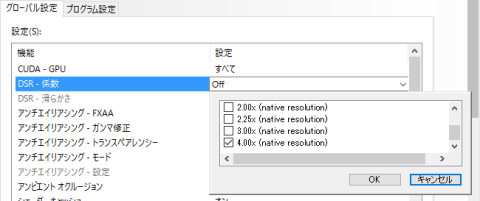


ZIGSOWにログインするとコメントやこのアイテムを持っているユーザー全員に質問できます。